
пособие_ism
.pdf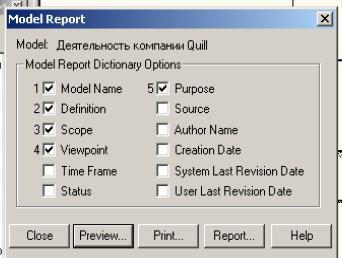
кажется очевидной. Найденные в модели AS-IS недостатки можно исправить при создании модели ТО-ВЕ (как будет) – модели новой организации бизнес-процессов.
Технология проведения анализа предполагает сначала создание модели AS-IS, ее анализ и улучшение бизнес-процессов, то есть создание модели ТО-ВЕ, и только на основе модели ТО-ВЕ осуществляется реорганизация деятельности системы, строится модель данных и т.д.
Иногда текущая AS-IS и будущая ТО-ВЕ модели различаются очень сильно, так что переход от начального к конечному состоянию становится неочевидным. В этом случае необходима третья модель, описывающая процесс перехода от начального к конечному состоянию системы, поскольку такой переход – это тоже бизнес-процесс.
Результат описания модели можно получить в отчете Model Report. Диалог настройки отчета по модели вызывается из пункта меню
Tools/Reports/Model Report.
В диалоге настройки следует выбрать необходимые поля, при этом автоматически отображается очередность вывода информации в отчет (рисунок 5.4).
Рисунок 5.4 – Диалоговое окно для формирования отчета по модели
Основу методологии IDEF0 составляет графический язык описания бизнес-процессов. Модель в нотации IDEF0 представляет собой совокупность иерархически упорядоченных и взаимосвязанных диаграмм. Каждая диаграмма является единицей описания системы и располагается на отдельном листе.
Модель может содержать четыре типа диаграмм:
−контекстную диаграмму(в каждой модели может быть только одна контекстная диаграмма);
−диаграммы декомпозиции;
−диаграммы дерева узлов;
70
− диаграммы только для экспозиции (FEO).
Контекстная диаграмма является вершиной древовидной структуры диаграмм и представляет собой самое общее описание системы и ее взаимодействия с внешней средой. После описания системы в целом проводится разбиение ее на крупные фрагменты. Этот процесс называется функциональной декомпозицией, а диаграммы, которые описывают каждый фрагмент и взаимодействие фрагментов, называются диаграммами декомпозиции. После декомпозиции контекстной диаграммы проводится декомпозиция каждого большого фрагмента системы на более мелкие и так далее, до достижения нужного уровня подробности описания. После каждого сеанса декомпозиции проводятся сеансы экспертизы
— эксперты предметной области указывают на соответствие реальных бизнес-процессов созданным диаграммам. Найденные несоответствия исправляются, и только после прохождения экспертизы без замечаний можно приступать к следующему сеансу декомпозиции. Так достигается соответствие модели реальным бизнес-процессам на любом и каждом уровне модели. Синтаксис описания системы в целом и каждого ее фрагмента одинаков во всей модели.
Диаграмма дерева узлов показывает иерархическую зависимость работ, но не взаимосвязи между работами. Диаграмм деревьев узлов может быть в модели сколь угодно много, поскольку дерево может быть построено на произвольную глубину и не обязательно с корня.
Диаграммы для экспозиции (FEO) строятся для иллюстрации отдельных фрагментов модели, для иллюстрации альтернативной точки зрения, либо для специальных целей.
Работы (Activity)обозначают поименованные процессы, функции или задачи, которые происходят в течение определенного времени и имеют распознаваемые результаты. Работы изображаются в виде прямоугольников. Все работы должны быть названы и определены. Имя работы должно быть выражено отглагольным существительным, обозначающим действие (например, "Деятельность компании", "Прием заказа" и т.д.). Работа "Деятельность компании" может иметь, например, следующее определение: "Это учебная модель, описывающая деятельность компании". При создании новой модели (меню File/New) автоматически создается контекстная диаграмма с единственной работой, изображающей систему в целом (рисунок 5.5).
71
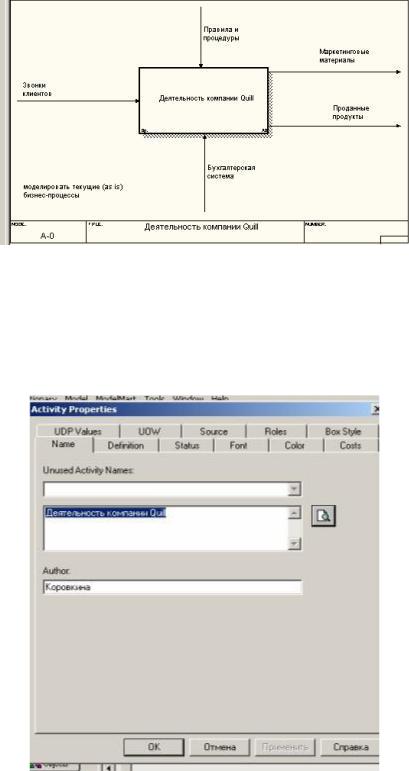
Рисунок 5.5 – Пример контекстной диаграммы
Для внесения имени работы следует щелкнуть по работе правой кнопкой мыши, выбрать в меню Name Editor и в появившемся диалоге внести имя работы. Для описания других свойств работы служит диалог
Activity Properties (рисунок 5.6).
Рисунок 5.6 – Редактор задания свойств работы
Диаграммы декомпозиции содержат родственные работы, т.е. дочерние работы, имеющие общую родительскую работу. Для создания диаграммы декомпозиции следует щелкнуть по кнопке  на панели инструментов. Возникает диалог Activity Box Count (рисунок 5.7), в кото-
на панели инструментов. Возникает диалог Activity Box Count (рисунок 5.7), в кото-
72
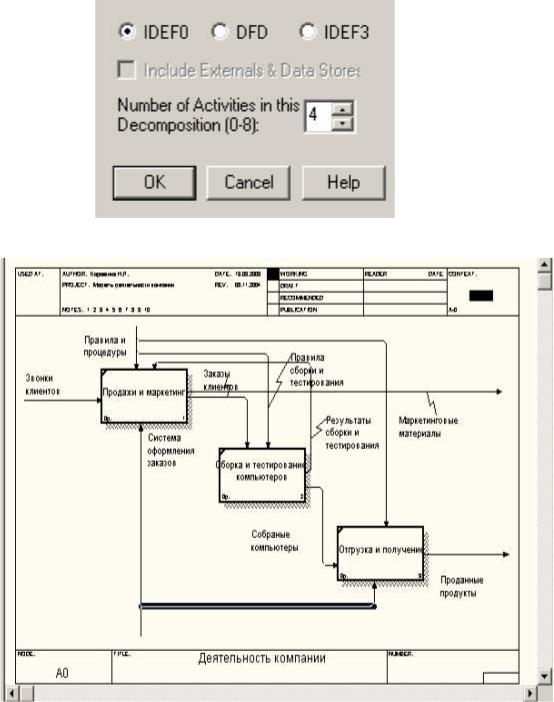
ром следует указать нотацию новой диаграммы и количество работ на ней. Остановимся пока на нотации IDEF0 и щелкнем по кнопке ОК.
Рисунок 5.7 – Диалог Activity Box Count
Рисунок 5.8 – Пример диаграммы декомпозиции
Появляется диаграмма декомпозиции (рисунок 5.8). Допустимый интервал числа работ – от 2 до 8, так как декомпозировать работу на одну работу не имеет смысла, а диаграммы с количеством работ более восьми получаются перенасыщенными и плохо читаются. Для обеспече-
73
ния наглядности и лучшего понимания моделируемых процессов рекомендуется использовать от трех до шести блоков на одной диаграмме.
Если оказывается, что количество работ недостаточно, то работу можно добавить в диаграмму, щелкнув сначала по кнопке на палитре инструментов, а затем по свободному месту на диаграмме.
Работы на диаграммах декомпозиции обычно располагаются по диагонали от левого верхнего угла к правому нижнему.
Такой порядок называется порядком доминирования. Согласно этому принципу расположения в левом верхнем углу помещается самая важная работа или работа, выполняемая по времени первой. Далее вправо вниз располагаются менее важные или выполняемые позже работы. Такое размещение облегчает чтение диаграмм, кроме того, на нем основывается понятие взаимосвязей работ (см. ниже).
Каждая из работ на диаграмме декомпозиции может быть в свою очередь декомпозирована. На диаграмме декомпозиции работы нумеруются автоматически слева направо. Номер работы показывается в правом нижнем углу. В левом верхнем углу изображается небольшая диагональная черта, которая показывает, что данная работа не была декомпозирована. Так, на рис.5.8 все работы еще не были декомпозированы.
В IDEF0 различают пять типов стрелок:
Вход (Input) – материал или информация, которые используются или преобразуются работой для получения результата (выхода). Допускается, что работа может не иметь ни одной стрелки входа. Каждый тип стрелок подходит к определенной стороне прямоугольника, изображающего работу, или выходит из нее. Стрелка входа рисуется как входящая в левую грань работы. При описании технологических процессов (для этого и был придуман IDEF0) не возникает проблем определения входов. Действительно, "Звонки клиентов" на рисунке 5.5 – это нечто, что перерабатывается в процессе "Деятельность компании" для получения результата. При моделировании системы, когда стрелками являются не физические объекты, а данные, не все так очевидно. Например, при "Приеме пациента" карта пациента может быть и на входе и на выходе, между тем качество этих данных меняется. Другими словами, в нашем примере для того, чтобы оправдать свое назначение, стрелки входа и выхода должны быть точно определены с тем, чтобы указать на то, что данные действительно были переработаны (например, на выходе – "Заполненная карта пациента"). Очень часто сложно определить, являются ли данные входом или управлением. В этом случае подсказкой может служить информация о том, перерабатываются/изменяются ли данные в работе или нет. Если изменяются, то, скорее всего, это вход, если нет – управление.
Управление (Control) – правила, стратегии, процедуры или стандарты, которыми руководствуется работа. Каждая работа должна иметь
74
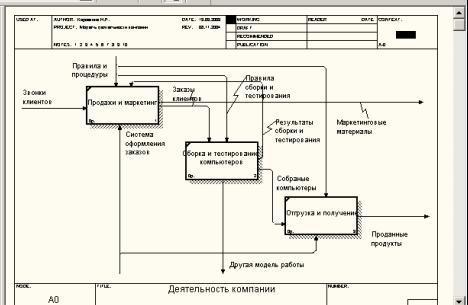
хотя бы одну стрелку управления. Стрелка управления рисуется как входящая в верхнюю грань работы. На рисунке 5.5 стрелка "Правила и процедуры" – управление для работы "Деятельность компании". Управление влияет на работу, но не преобразуется работой. Если цель работы
– изменить процедуру или стратегию, то такая процедура или стратегия будет для работы входом. В случае возникновения неопределенности в статусе стрелки (управление или вход) рекомендуется рисовать стрелку управления.
Выход (Output) – материал или информация, которые производятся работой. Каждая работа должна иметь хотя бы одну стрелку выхода. Работа без результата не имеет смысла и не должна моделироваться. Стрелка выхода рисуется как исходящая из правой грани работы. На рисунке 5.5 стрелки "Маркетинговые материалы" и "Проданные продукты" являются выходом для работы "Деятельность компании".
Механизм (Mechanism) – ресурсы, которые выполняют работу, например персонал предприятия, станки, устройства и т.д. Стрелка механизма рисуется как входящая в нижнюю грань работы. На рисунке 5.5 стрелка "Бухгалтерская система" является механизмом для работы "Деятельность компании". По усмотрению аналитика стрелки механизма могут не изображаться в модели.
Рисунок 5.9 – Стрелка вызова, появляющаяся при расщеплении модели
Вызов (Call) — специальная стрелка, указывающая на другую модель работы. Стрелка вызова рисуется как исходящая из нижней грани работы. На рисунке 5.9 стрелка "Другая модель работы" является вызовом для работы "Изготовление изделия". Стрелка вызова используется для указания того, что некоторая работа выполняется за пределами мо-
75
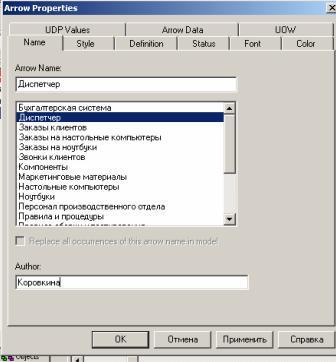
делируемой системы. В BPwin стрелки вызова используются в механизме слияния и разделения моделей.
Граничные стрелки. Стрелки на контекстной диаграмме служат для описания взаимодействия системы с окружающим миром. Они могут начинаться у границы диаграммы и заканчиваться у работы, или наоборот. Такие стрелки называются граничными.
Для внесения граничной стрелки входа следует:
−щелкнуть по кнопке с символом стрелки;
−в палитре инструментов перенести курсор к левой стороне экрана, пока не появится начальная штриховая полоска;
−щелкнуть один раз по полоске (откуда выходит стрелка) и еще раз в левой части работы со стороны входа (где заканчивается стрелка);
−вернуться в палитру инструментов и выбрать опцию редактирования стрелки;
−щелкнуть правой кнопкой мыши на линии стрелки, во всплывающем меню выбрать Name и добавить имя стрелки в закладке Name
диалога IDEF0 Arrow Properties.
Стрелки управления, входа, механизма и выхода изображаются аналогично. Имена вновь внесенных стрелок (рисунок 5.10) автоматически заносятся в словарь Arrow Dictionary.
Рисунок 5.10 – Диалог IDEF0 Arrow Properties
ICOM-коды. Диаграмма декомпозиции предназначена для детализации работы. В отличие от моделей, отображающих структуру организации, работа на диаграмме верхнего уровня в IDEF0 – это не элемент
76
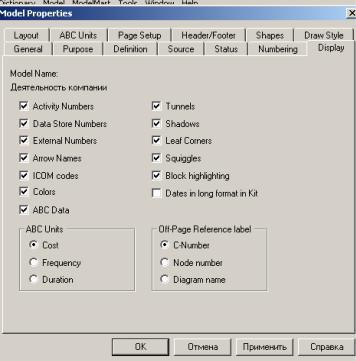
управления нижестоящими работами. Работы нижнего уровня – это то же самое, что работы верхнего уровня, но в более детальном изложении. Как следствие этого границы работы верхнего уровня – это то же самое, что границы диаграммы декомпозиции. ICOM (аббревиатура от Input, Control, Output и Mechanism) – коды, предназначенные для идентификации граничных стрелок. Код ICOM содержит префикс, соответствующий типу стрелки (I, С, О или М), и порядковый номер.
Рисунок 5.11 – Включение опции ICOM codes на закладке Display
BPwin вносит ICOM-коды автоматически. Для отображения ICOM-кодов следует включить опцию ICOM codes на закладке Display
диалога Model Properties (меню Model/Model Properties) (рисунок 5.11).
Словарь стрелок редактируется при помощи специального редактора Arrow Dictionary Editor, в котором определяется стрелка и вносится относящийся к ней комментарий (рисунок 5.12). Словарь стрелок решает очень важную задачу. Диаграммы создаются аналитиком для того, чтобы провести сеанс экспертизы, т.е. обсудить диаграмму со специалистом предметной области. В любой предметной области формируется профессиональный жаргон, причем очень часто жаргонные выражения имеют нечеткий смысл и воспринимаются разными специалистами поразному. В то же время аналитик — автор диаграмм должен употреблять те выражения, которые наиболее понятны экспертам. Поскольку формальные определения часто сложны для восприятия, аналитик вынужден употреблять профессиональный жаргон, а чтобы не возникло неодно-
77
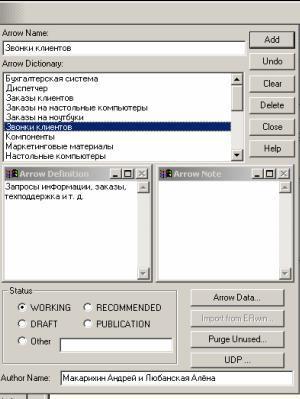
значных трактовок, в словаре стрелок каждому понятию можно дать расширенное и, если это необходимо, формальное определение.
Рисунок 5.12 – Редактирование словаря стрелок
Содержимое словаря стрелок можно распечатать в виде отчета (меню Tools/ Report /Arrow Report...) и получить толковый словарь терминов предметной области, использующихся в модели.
Внутренние стрелки. Для связи работ между собой используются внутренние стрелки, то есть стрелки, которые не касаются границы диаграммы, начинаются у одной и кончаются у другой работы.
Для рисования внутренней стрелки необходимо в режиме рисования стрелок щелкнуть по сегменту (например, выхода) одной работы и затем по сегменту (например, входа) другой. В IDEF0 различают пять типов связей работ.
Связь по входу(output-input), когда стрелка выхода вышестоящей работы (далее — просто выход) направляется на вход нижестоящей (например, на рисунке 4.13 стрелка "Собранные компьютеры" связы-
вает работы "Сборка и тестирование компьютеров" и "Отгрузка и получение").
78
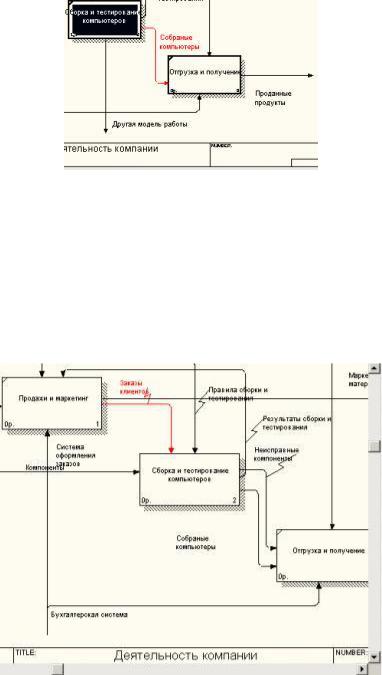
Рисунок 5.13 – Связь по входу
Связь по управлению(output-control), когда выход вышестоящей работы направляется на управление нижестоящей. Связь по управлению показывает доминирование вышестоящей работы. Данные или объекты выхода вышестоящей работы не меняются в нижестоящей. На рисунке
5.14 стрелка "Заказы клиентов" связывает работы "Продажи и маркетинг" и "Сборка и тестирование компьютеров".
Рисунок 5.14 – Связь по управлению
Обратная связь по входу(output-input feedback), когда выход нижестоящей работы направляется на вход вышестоящей. Такая связь, как правило, используется для описания циклов. На рисунке 5.15 стрелка "Результаты тестирования" связывает работы "Тестирование ком-
пьютеров" и "Отслеживание расписания и управление сборкой и тестированием".
79
